អត្ថបទនេះនឹងណែនាំអ្នកពីរបៀបនាំយកកុំព្យូទ័រនេះទៅកាន់ Desktop Win 10។ វាជួយសន្សំសំចៃពេលវេលាក្នុងការស្វែងរកទិន្នន័យ និងបង្កើនប្រសិទ្ធភាពកុំព្យូទ័ររបស់អ្នក!
 |
ការណែនាំអំពីរបៀបនាំកុំព្យូទ័រនេះទៅកាន់ Desktop Win 10 យ៉ាងរហ័ស
ការនាំយកកុំព្យូទ័រនេះទៅកុំព្យូទ័រ Windows 10 ធ្វើឱ្យវាងាយស្រួលក្នុងការចូលប្រើដោយមិនចាំបាច់បើក File Explorer រាល់ពេល។ នេះគឺជាវិធីសាមញ្ញពីរដើម្បីធ្វើវាឱ្យមានប្រសិទ្ធភាព។
ការប្រើប្រាស់ Personalize
ជំហានទី 1: ដើម្បីនាំយកកុំព្យូទ័រនេះទៅកាន់ Win 10 Desktop ចុចកណ្ដុរស្ដាំលើចន្លោះទទេនៅលើអេក្រង់ ហើយជ្រើសរើស Personalize ពីម៉ឺនុយបរិបទ។
 |
ជំហានទី 2: នៅក្នុងបង្អួច Personalization ជ្រើសរើស Themes នៅខាងឆ្វេង។
 |
ជំហានទី 3: នៅជ្រុងខាងស្តាំ ចុច ការកំណត់រូបតំណាងផ្ទៃតុ ។
 |
ជំហានទី 4: ធីកប្រអប់ កុំព្យូទ័រ នៅក្នុងបង្អួច ការកំណត់រូបតំណាងផ្ទៃតុ ។
 |
ជំហានទី 5: បន្ទាប់មកចុច OK ដើម្បីរក្សាទុកការផ្លាស់ប្តូរ។
 |
ដោយគ្រាន់តែចុចពីរបីដងតាមរយៈ Personalize នោះរូបតំណាង កុំព្យូទ័រនេះ នឹងត្រូវបានបង្ហាញនៅលើ Desktop ដែលអនុញ្ញាតឱ្យចូលប្រើបានរហ័ស និងងាយស្រួល។
ដោយប្រើ File Explorer
ជំហានទី 1: ចុច គ្រាប់ចុច Windows + E ក្នុងពេលតែមួយ ដើម្បីបើក File Explorer ។
 |
ជំហានទី 2: ស្វែងរក កុំព្យូទ័រនេះ នៅក្នុងរបារចំហៀងខាងឆ្វេង ហើយចុចលើវា។
 |
ជំហានទី 3: ចុចកណ្ដុរស្ដាំលើរូបតំណាង កុំព្យូទ័រនេះ ជ្រើសរើស Pin to Start ប្រសិនបើអ្នកចង់បន្ថែមវាទៅ Start Menu ។
 |
ជំហានទី 4: ដើម្បីនាំ កុំព្យូទ័រនេះ ទៅអេក្រង់, គ្រាន់តែអូសរូបតំណាង កុំព្យូទ័រនេះ ពី File Explorer ទៅផ្ទៃតុ។
 |
ជាមួយនឹង File Explorer អ្នកអាចនាំយក កុំព្យូទ័រនេះ ទៅកាន់ Win 10 Desktop បានយ៉ាងងាយស្រួលដោយមិនចាំបាច់កែតម្រូវការកំណត់ប្រព័ន្ធ។
ប្ដូររូបតំណាងកុំព្យូទ័រនេះនៅលើ Desktop តាមបំណង
ដើម្បីបង្កើតកន្លែងធ្វើការផ្ទាល់ខ្លួន ការប្ដូររូបតំណាងនៅលើ Desktop គឺជាការចាំបាច់។ បន្ទាប់ពីបញ្ចប់ជំហានដើម្បីនាំយក កុំព្យូទ័រនេះ ទៅកាន់អេក្រង់ Win 10 អ្នកប្រើប្រាស់អាចផ្លាស់ប្តូរទំហំ ឬឈ្មោះតាមចំណូលចិត្តរបស់ពួកគេ។
របៀបផ្លាស់ប្តូរទំហំរូបតំណាងកុំព្យូទ័រនេះ។
ជំហានទី 1: ចុចកណ្ដុរស្ដាំលើចន្លោះទទេនៅលើ Desktop ដើម្បីបើកម៉ឺនុយបរិបទ។
ជំហានទី 2: ផ្លាស់ទីកណ្តុរទៅធាតុ មើល ។
 |
ជំហានទី 3៖ អ្នកប្រើប្រាស់អាចជ្រើសរើសទំហំរូបតំណាងតាមការចង់បាន៖ រូបតំណាងតូច រូបតំណាងមធ្យម ឬ រូបតំណាងធំ ។ នេះធ្វើឱ្យវាកាន់តែងាយស្រួលក្នុងការរៀបចំកន្លែងទំនេរនៅលើ Desktop និងបង្កើតប្លង់ដែលចុះសម្រុងគ្នា។
 |
ប្តូរឈ្មោះរូបតំណាងកុំព្យូទ័រនេះ។
ជំហានទី 1: ជាដំបូង ចុចកណ្ដុរស្ដាំលើរូបតំណាង កុំព្យូទ័រនេះ នៅលើផ្ទៃតុ។
ជំហានទី 2៖ ជ្រើសរើស ប្តូរឈ្មោះ ពីម៉ឺនុយបរិបទ ដើម្បីប្តូរឈ្មោះតាមតម្រូវការ។
 |
ជំហានទី 3៖ បញ្ចូលឈ្មោះថ្មីតាមការចង់បាន ហើយចុច Enter ដើម្បីបញ្ជាក់។ ការប្តូរឈ្មោះរូបតំណាង កុំព្យូទ័រនេះ ជួយអ្នកក្នុងការប្ដូរ Desktop តាមបំណងរបស់អ្នក ធ្វើឱ្យវាកាន់តែងាយស្រួលក្នុងការសម្គាល់។
 |
ជាមួយនឹងជំហានដ៏សាមញ្ញខាងលើ អ្នកមិនត្រឹមតែបំពេញវិធីនាំ កុំព្យូទ័រនេះ ទៅកាន់អេក្រង់ Win 10 ប៉ុណ្ណោះទេ ប៉ុន្តែក៏អាចប្ដូរតាមបំណងដើម្បីរៀបចំតាមដែលអ្នកចូលចិត្តផងដែរ។ វាធ្វើឱ្យអ្នកងាយស្រួលស្វែងរក និងចូលប្រើរាល់ពេលដែលអ្នកបើកកុំព្យូទ័ររបស់អ្នក។
សរុបមក ការនាំយក កុំព្យូទ័រនេះ ទៅកាន់ Desktop Win 10 គឺជាល្បិចដ៏សាមញ្ញ ប៉ុន្តែមានប្រសិទ្ធភាពបំផុត។ វាជួយអ្នកក្នុងការគ្រប់គ្រង និងចូលប្រើឯកសារបានយ៉ាងឆាប់រហ័ស ដោយនាំមកនូវភាពងាយស្រួលក្នុងការប្រើប្រាស់កុំព្យូទ័រប្រចាំថ្ងៃ។
ប្រភព



![[រូបថត] អគ្គលេខាធិកា To Lam ចូលរួមមហាសន្និបាតលើកទី ៨ នៃគណៈកម្មាធិការមជ្ឈិមបក្សសន្តិសុខសាធារណៈ](https://vphoto.vietnam.vn/thumb/1200x675/vietnam/resource/IMAGE/2025/10/4/79fadf490f674dc483794f2d955f6045)

![[រូបថត] ពិធីបុណ្យពាក់កណ្តាលរដូវស្លឹកឈើជ្រុះដ៏អ៊ូអរនៅសារមន្ទីរជាតិពន្ធុវិទ្យា](https://vphoto.vietnam.vn/thumb/1200x675/vietnam/resource/IMAGE/2025/10/4/da8d5927734d4ca58e3eced14bc435a3)

![[រូបថត] ការបើកមហាសន្និបាតលើកទី ៨ នៃគណៈកម្មាធិការមជ្ឈិមបក្សសន្តិសុខសាធារណៈអាណត្តិ ២០២៥-២០៣០](https://vphoto.vietnam.vn/thumb/1200x675/vietnam/resource/IMAGE/2025/10/4/f3b00fb779f44979809441a4dac5c7df)












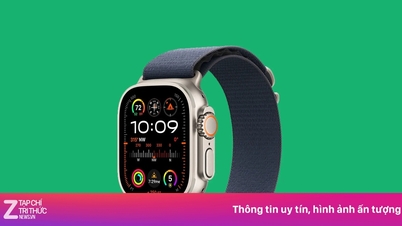





































![[VIDEO] សេចក្តីសង្ខេបនៃពិធីបុណ្យខួបលើកទី 50 របស់ Petrovietnam](https://vphoto.vietnam.vn/thumb/402x226/vietnam/resource/IMAGE/2025/10/4/abe133bdb8114793a16d4fe3e5bd0f12)

![[វីដេអូ] អគ្គលេខាធិកា លឹម ប្រគល់រង្វាន់ ប៉េត្រូវៀត ៨ ពាក្យ៖ "អ្នកត្រួសត្រាយ - ពូកែ - និរន្តរភាព - សកល"](https://vphoto.vietnam.vn/thumb/402x226/vietnam/resource/IMAGE/2025/7/23/c2fdb48863e846cfa9fb8e6ea9cf44e7)

















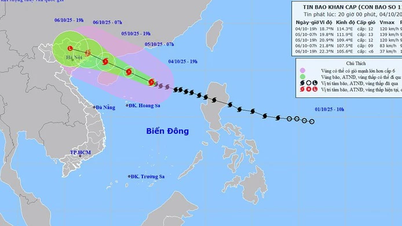















Kommentar (0)